win7系统窗口无法移动解决教程分享
来源:www.laobaicai.net 发布时间:2023-08-02 08:15
最近有位win7系统用户在使用电脑的过程当中,却发现窗口够无法移动了,用户尝试了很多方法都没有解决,为此非常苦恼,那么win7系统窗口无法移动如何解决呢?今天老白菜u盘装系统为大家介绍win7系统窗口无法移动的解决教程。
电脑窗口无法移动的解决方法:
1、按下win键+r键打开运行,输入gpedit.msc,点击确定。如图所示:

2、依次点击用户配置——管理模板——Windows组件,然后在右侧找到任务计划程序。如图所示:
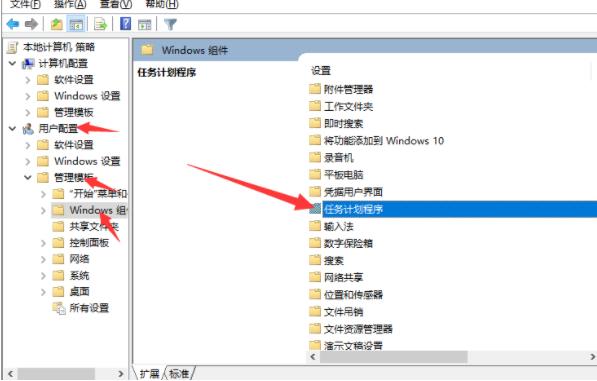
3、双击打开,看到禁止拖放选项,右击选择编辑。如图所示:
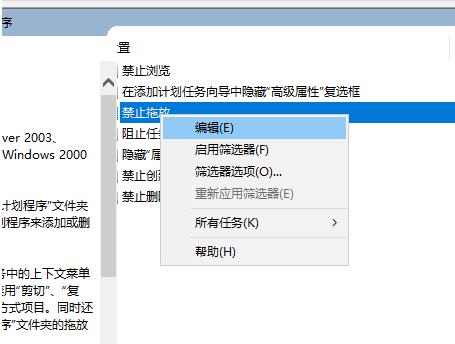
4、点击未配置,然后点击确定即可。如图所示:
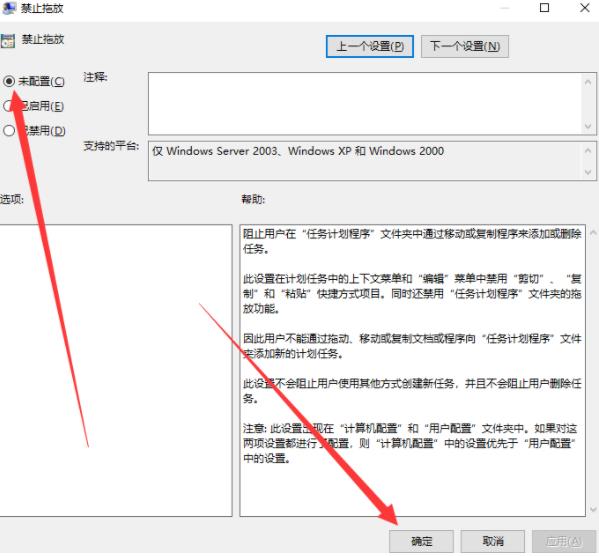
关于win7系统窗口无法移动的解决教程就为小伙伴们详细介绍到这边了,如果用户们使用电脑的时候碰到了相同的问题,可以参考上述方法步骤进行操作哦,希望本篇教程能够帮到大家,更多精彩教程请关注老白菜官方网站。
下一篇:没有了
推荐阅读
"电脑出现蓝屏代码0x0000050怎么办"
- 电脑提示蓝屏代码0x0000007f怎么办 2023-07-31
- 电脑怎么彻底删除2345网址导航 2023-07-29
- 电脑如何卸载摄像头驱动 2023-07-28
- 电脑怎么打开djvu文件 2023-07-28
电脑提示0x0000007b蓝屏解决教程
- 电脑反应慢如何解决 2023-07-25
- 电脑提示0x00000006无法连接打印机如何解决 2023-07-24
- win7系统关闭dwm.exe进程操作教程分享 2023-07-23
- win7系统如何优化设置性能 2023-07-21
老白菜下载
更多-
 老白菜怎样一键制作u盘启动盘
老白菜怎样一键制作u盘启动盘软件大小:358 MB
-
 老白菜超级u盘启动制作工具UEFI版7.3下载
老白菜超级u盘启动制作工具UEFI版7.3下载软件大小:490 MB
-
 老白菜一键u盘装ghost XP系统详细图文教程
老白菜一键u盘装ghost XP系统详细图文教程软件大小:358 MB
-
 老白菜装机工具在线安装工具下载
老白菜装机工具在线安装工具下载软件大小:3.03 MB










